Aptana non è un programma molto "leggero" in termini di risorse richieste alla piattaforma in cui è installato; secondo quanto indicato dagli sviluppatori, per poterlo utilizzare con buone prestazioni è necessario disporre di un Pc basato almeno su un processore di tipo Pentium 4 con 512 Mb di memoria RAM; ma l'applicazione, per poter essere utilizzata al meglio, necessita di una configurazione superiore a quella prevista dai requisiti minimi.
Iniziamo con lo scaricare Aptana Studio (possiamo trovarlo naturalmente anche sul sito ufficiale, in cui è disponibile anche in versione Standalone). Il file per l'installazione di Aptana in ambiente Windows pesa circa 100 Mb, alla fine della procedura il programma occuperà circa 200 Mb di spazio sul disco rigido.
Una volta scaricato l'installer, questo potrà essere lanciato con il classico doppio click, in ambiente Windows Vista/Windows 7 si consiglia di iniziare la procedura scegliendo l'opzione Esegui come amministratore disponibile tramite il menu contestuale del tasto destro del mouse.
Una volta fatto clic su Next dopo la schermata di benvenuto, verrà proposta la licenza tramite la quale viene rilasciato il programma, per accettarla basterà cliccare su I Agree ed accettarne così i termini e le clausole. Si potrà quindi passare alla fase in cui definire la cartella per l'installazione nella quale verranno salvati i file di Aptana:
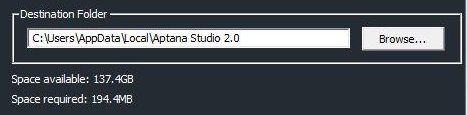
Scelto il percorso d'installazione e fatto clic su Next, si potrà scegliere se creare o no una nuova voce per richiamare l'applicazione dal menu Start di Windows e proseguire selezionando quali tipi di file associare ad Aptana per l'editing; i file dotati delle estensioni indicate verranno aperti automaticamente tramite il programma e saranno immediatamente disponibili per eventuali modifiche, nel caso specifico sarà possibile scegliere tra:
- fogli di stile CSS;
- file JavaScript ;
- ScriptDoc;
- documenti XML.
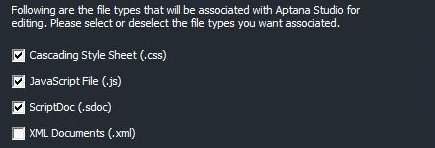
Esaurita questa fase e fatto clic su Next, la breve procedura di configurazione iniziale sarà conclusa e si potrà affrontare l'installazione vera e propria premendo il pulsante Install. Al termine della procedura basterà fare clic Close e lanciare il programma per utilizzarlo.